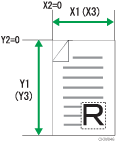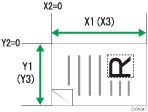本節說明如何在掃描整張原稿時指定自訂尺寸。如果要掃描整張自訂尺寸原稿,請選擇[自訂尺寸]作為掃描尺寸。
若要顯示自訂尺寸設定畫面,請在初始掃描器畫面上,按下[傳送設定]、[掃描尺寸]、[自訂尺寸]、[部分掃描]。
下表說明如何測量自訂尺寸原稿與如何指定自訂尺寸設定畫面上的掃描設定。
如何測量尺寸
原稿的方向和放置位置 |
掃描整張自訂尺寸原稿的測量方法 |
|---|---|
在曝光玻璃上或ADF中以 |
|
在曝光玻璃上或ADF中以 |
|
自訂尺寸設定畫面上的掃描設定
原稿尺寸(X1和Y1)
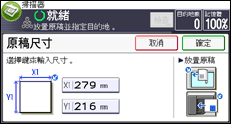
指定原稿的長度和寬度。
分別在[X1]和[Y1]輸入實際寬度和長度,然後按下[
 ]鍵。
]鍵。開始位置(X2和Y2)
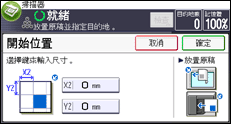
將開始位置設為0 mm(0英吋)。
在[X2]和[Y2]中均輸入「0」,然後按下[
 ]鍵。
]鍵。掃描尺寸(X3和Y3)
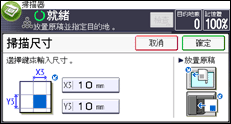
指定的值要與原稿尺寸(X1、Y1)相同。
在[X3]和[Y3]中輸入的值要與原稿尺寸(分別為X1和Y1)相同,然後按下[
 ]鍵。
]鍵。
![]()
對於X1和Y1,您可指定10 mm(0.4英吋)或更大。
若使用[自訂尺寸]掃描原稿,您將無法在[原稿尺寸]和[開始位置]中輸入指定值。若要設置掃描尺寸,請先指定[掃描尺寸]與[開始位置],再指定[原稿尺寸]。
若要掃描小於10 mm(0.4英吋)的原稿,請將設定配置為如同掃描大於10 mm(0.4 英吋)的原稿的一部份。例如:使用曝光玻璃掃描CD標籤,請依據下圖指定X1-X3和Y1-Y3。關於掃描程序的詳細資訊,請參閱 掃描自訂尺寸原稿的部分範圍。
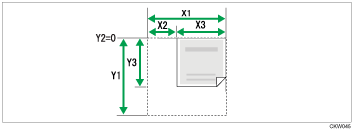
關於放置原稿方法的詳細資訊,請參閱 原稿設定。